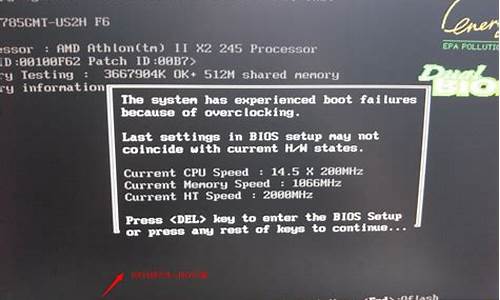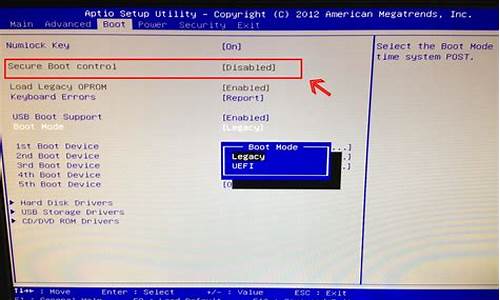深度系统 xp光盘_
1.深度光盘重装Xp系统
2.怎么使用“深度技术ghost xp sp3快速装机”光盘来重装系统
3.我买了张 深度技术ghostxp3快速装机专业版v24.8光盘 不知道怎么重装系统 求个高手教教 最好说的详细点

安装GHOST XP,等待软件提示重启,重启之后什么也不要管,系统恢复,然后再次自动重启,系统自动安装,安装完后再次自动重启,这一次开机之后就行了,最好开机之后安装一个驱动精灵,重新装一下驱动,顺便说一句,深度xp最后版本是9.0,你这个很明显不是深度技术的,是别人冒充的,不推荐安装
深度光盘重装Xp系统
启动电脑,按del键进入bios设置,设置系统启动盘以光驱为第一启动盘,保存退出,光盘放入光驱,重启电脑,按提示格式化c:盘(系统盘),完成后,按提示选择安装系统,有中文提示操作,相信你能搞定。
怎么使用“深度技术ghost xp sp3快速装机”光盘来重装系统
用光盘重装系统,首先要检查一下你的光驱是否完好。方法是随便放入一张光盘,点开“我的电脑”,看有没有DVD光盘驱动器,再点开光盘驱动器看有没有文件,有,说明光驱工作正常。
1. 怎样用光盘起动系统 ?
正常情况下,电脑是硬盘启动的,这样可以减少光驱的磨损,缩短启动时间。安装系统就要设置为光驱启动。
一.进入BIOS CMOS设置程序
BIOS设置程序是固化在主板芯片上的,不同品牌的主板进入BIOS设置程序的方式和按键不同。Award芯片的主板是最常见的,在开机自检时,屏幕下方很快出现一行提示语
Press DEL to enter SETUP 这时立即按下Del 键,即可进入BIOS设置程序主菜单。
有的主板是要“按住”Del 键数秒钟,而有的是在开机的同时就要按住Del 键,直到进入BIOS主菜单。戴尔要按F2,其他品牌的BIOS芯片,有的要按F1,F2,F10或Esc,或Ctrl+Alt+Esc,或Ctrl+Alt+S等,而COMPAQ是在屏幕右上角出现光标时按F10。有的主板没有提示语,就要查看主板说明书了。
二.在BIOS界面设置第一启动设备
在进入BIOS设置界面主菜单后: 将光标移到Advanced BIOS Features上,按enter,进入下一级菜单; 将光标停留在First Boot Device上,按Page Up或Page Down键,将该选项设置为CD-ROM,即为光驱启动;选择HDD-0 则为硬盘启动,HDD-1为第二块硬盘启动;没有内置第二硬盘,就是外置、USB磁盘或U盘启动;Floppy为软驱启动。
(如果在这里找不到First Boot Device选项,可能在boot device的下一级菜单)
上项设置完毕,按F10键,当出现SAUT to CMOS and EXIT (Y/N)?时,输入Y,按Enter,保存设置退出。这时你的电脑开机第一启动设备就算设置完成了。 以上是一般Award主板电脑的操作,其他电脑可能略有不同。特别要说明的是,你在这里设置光驱为第一启动设备,你的光驱才会在没有操作系统时自动运行!
2. 怎么分区?
如果你原来的分区是合理的(分为3--5个区,系统文件约占C盘的一半),就不必重新分区。如果一定要分,用DOS来分估计你暂时操作有困难,可下载个“硬盘分区魔术师”来分。
3. 怎样安装系统?
将光盘放入光驱,重启电脑。 (注意:要在电脑启动之前放入光盘!千万不要在开机进入桌面主题后再放入!因为在原系统下操作,无法清除系统垃圾。)
光驱自动运行后,立即进入“欢迎安装……”界面,此后的操作,按照安装向导的指引进行就可以了,记住要对C盘格式化。
系统安装完成,还要安装主板、声卡、显卡等的驱动程序,电脑才能正常工作。如果你在上面3项工作之前先备份了驱动程序(可下载个《优化大师》来备份),只要恢复就行了。否则,就下载个《驱动精灵》来对付吧。
我买了张 深度技术ghostxp3快速装机专业版v24.8光盘 不知道怎么重装系统 求个高手教教 最好说的详细点
用“深度技术ghost xp sp3快速装机”光盘来重装系统的步骤为:
1、使用u深度u盘启动盘制作工具制作好的启动u盘
2、ghost win7 系统镜像文件
第一步:制作完成u深度u盘启动盘
第二步:下载Ghost Win7系统镜像文件包,存入u盘启动盘
第三步:电脑模式更改成ahci模式,不然安装完成win7系统会出现蓝屏现象
(1)正式安装步骤: u深度u盘启动盘连接到电脑,重启后出现开机界面时按下启动快捷键,等待系统进入u深度主菜单后,选取02运行U深度Win8PE装机维护版(新机器),回车键确认
(2)进入pe系统后,会自行弹出pe系统自带的系统安装工具"U深度PE装机工具",点击"浏览"选择u盘中存放的win7系统镜像文件,装机工具将会自动加载系统镜像包所需的安装文件,我们只要选择安装的磁盘分区,接着点击"确定"按键
(3)不对弹出的询问提示窗口进行修改,直接按下"确定"即可
(4)等待磁盘完成格式化后,将会进行win7镜像文件安装
(5)完成上述操作后,只需重启电脑进行后续安装即可,完成后续设置就能进入win7系统
参考教程:://.ushendu/jiaocheng/upzwin7.html
1、安装前的准备:备份C盘重要资料文件。如果你在家安装而且就这一台电脑,你最好提前到将网卡驱动下载好放到除C盘之外其他盘中。
2、一般你将盘放入光驱,启动时会自动跳出安装界面。如果开机时有选项就选CDROM启动。界面一般第一项就是“将系统安装到C 盘”,选这一项,基本不用管,时间很快,安装完会自动重启,有的盘重启后会继续安装驱动。你看着什么时候出现桌面安装完了,就可以用了。
3、不知道你电脑为什么要重装系统,如果是中过那就赶紧先安装杀毒软件(网上下载,如果网卡驱动没装上就用第1步下载的安装),全盘扫描。
4、装驱动,装软件。慢慢完善自己的电脑。
声明:本站所有文章资源内容,如无特殊说明或标注,均为采集网络资源。如若本站内容侵犯了原著者的合法权益,可联系本站删除。